VBA另存为|如何在VBA Excel中使用另存为方法?
Excel VBA另存为
VBA另存为 方法用于将Excel文件保存到特定位置。为了使用vba代码保存工作簿,我们将对象Workbook与SaveAs函数一起使用。
在工作簿中完成所有的辛苦工作后,我们将其保存了,不是吗?丢失我们正在处理的数据非常痛苦。我们在excel或任何文件中都有两种保存方式,一种是“保存”,另一种是“另存为”。 Ctrl + S 是流行的快捷键,因为 Ctrl + C & Ctrl + V 在全球范围内。但这不是一个熟悉的概念 “另存为”。在常规工作表中,快捷键为 另存为 该文件是 F12 钥匙。在VBA中,我们也可以将文件另存为 “另存为“.
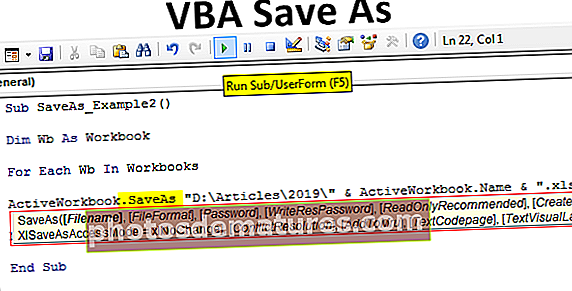
VBA另存为功能有什么作用?
这是在自动化过程中节省工作的一般任务。完成所有工作后,我们希望保存文件。
工作簿(“ Sales 2019.xlsx”)。保存
此代码读取名为“ Sales 2019.xlsx”的工作簿进行保存。
与复制我们正在处理的工作簿类似,可以使用“另存为”方法来创建。

- 文档名称: 您希望提供的文件名称是什么。这应该与文件夹路径结合在一起。
- 文件格式: 您要保存的文件的格式应该是什么。
- 密码: 您想提供保存文件的密码吗?
- 写Res密码: 提及工作簿的保留密码。
我认为这些参数足以理解“另存为”方法。
如何使用另存为功能?
您可以在此处下载此VBA另存为Excel模板– VBA另存为Excel模板范例#1
我们正确保存了工作簿,因此,重要的是要提及工作簿名称及其扩展名以使用“另存为”方法。因此,请提及您要保存的工作簿。
代码:
Sub SaveAs_Example1()工作簿(“ Sales 2019.xlsx”)。结束子

现在使用“另存为”方法。
代码:
Sub SaveAs_Example1()工作簿(“ Sales 2019.xlsx”)。SaveAs结束Sub

现在确定要保存的位置。
代码:
Sub SaveAs_Example1()工作簿(“ Sales 2019.xlsx”)。另存为“ D:\ Articles \ 2019 End Sub

现在放入反斜杠,然后根据需要输入文件名和文件扩展名。
代码:
子SaveAs_Example1()工作簿(“ Sales 2019.xlsx”)。另存为“ D:\ Articles \ 2019 \ My File.xlsx”结束子

现在将文件格式称为“ xlWorkbok”。
代码:
子SaveAs_Example1()工作簿(“ Sales 2019.xlsx”)。另存为“ D:\ Articles \ 2019 \ My File.xlsx”,文件格式:= xlWorkbook End Sub

好的,我们已经完成了将文件保存在D驱动器>文件夹名称(文章)>子文件夹名称(2019)中的操作。
范例#2
保存所有打开的工作簿
假设您正在使用计算机上的10个工作簿。您想要通过将这些工作簿保存为副本之一来创建这些工作簿的备份。当您要使用多个工作簿时,必须使用循环。
下面的代码将帮助您将所有工作簿另存为副本。
代码:
Sub SaveAs_Example2()将工作簿中每个Wb的Wb用作工作簿ActiveWorkbook.SaveAs“ D:\ Articles \ 2019 \”&ActiveWorkbook.Name&“ .xlsx”'更改文件路径下一个Wb结束Sub

如果您希望选择自己的文件夹路径,则可以使用此代码。
代码:
Sub SaveAs_Example3()昏暗的FilePath作为字符串FilePath = Application.GetSaveAsFilename ActiveWorkbook.SaveAs Filename:= FilePath&“ .xlsx”,FileFormat:= xlOpenXMLWorkbook End Sub

使用F5键或手动运行此代码后,它将要求您选择目标文件夹路径,选择并单击“确定”,将保存文件。










